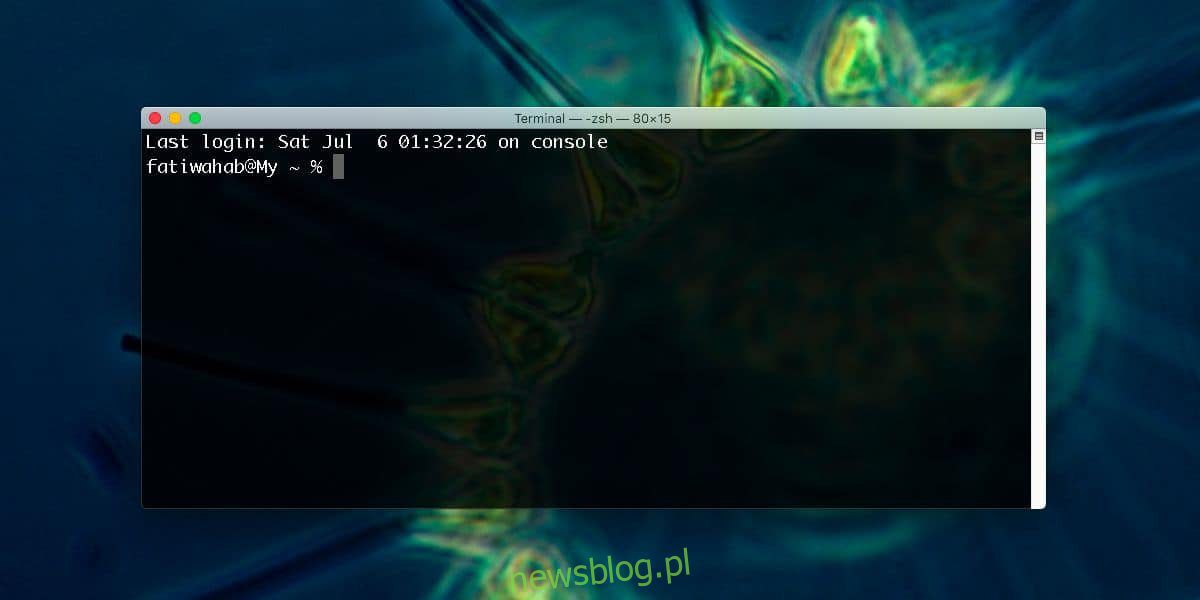
Quản lý cửa sổ trong macOS không phải là tốt nhất. Nếu so sánh với đa nhiệm trong một hệ điều hành, sự khác biệt rõ ràng hơn. Một trong những nhược điểm của nó là kích thước của các cửa sổ. Trừ khi ứng dụng đặc biệt cho phép bạn đặt kích thước cửa sổ, nhiều ứng dụng sẽ bỏ lỡ. Một số ứng dụng rất tốt trong việc ghi nhớ kích thước và vị trí của chúng trên màn hình, trong khi những ứng dụng khác thì không. May mắn thay, ứng dụng Terminal có cài đặt cho phép bạn xác định kích thước cửa sổ mặc định. Bạn có thể truy cập từ đây.
Kích thước cửa sổ mặc định cho thiết bị đầu cuối
Mở thiết bị đầu cuối. Bạn có thể mở nó từ tìm kiếm Spotlight, từ Launchpad hoặc từ thư mục Ứng dụng. Khi ứng dụng được mở, hãy chuyển đến menu Terminal trên thanh menu và chọn tùy chọn “Preferences”.
Chuyển đến tab Cấu hình và chọn tab con Cửa sổ. Tìm phần “Kích thước cửa sổ” và bên dưới phần này, bạn sẽ tìm thấy một hộp có các cột và hàng. Hai tham số này xác định kích thước của cửa sổ đầu cuối. Đây không phải là thước đo thông thường về kích thước cửa sổ.
Nếu bạn muốn nhập kích thước cửa sổ bằng pixel, bạn sẽ thất vọng. Điều đó nói rằng, khi bạn nhập một giá trị mới vào một trong các trường này và nhấn enter, kích thước cửa sổ đầu cuối sẽ cập nhật ngay lập tức. Điều này giúp dễ dàng quyết định kích thước nào là tốt nhất cho màn hình của bạn.
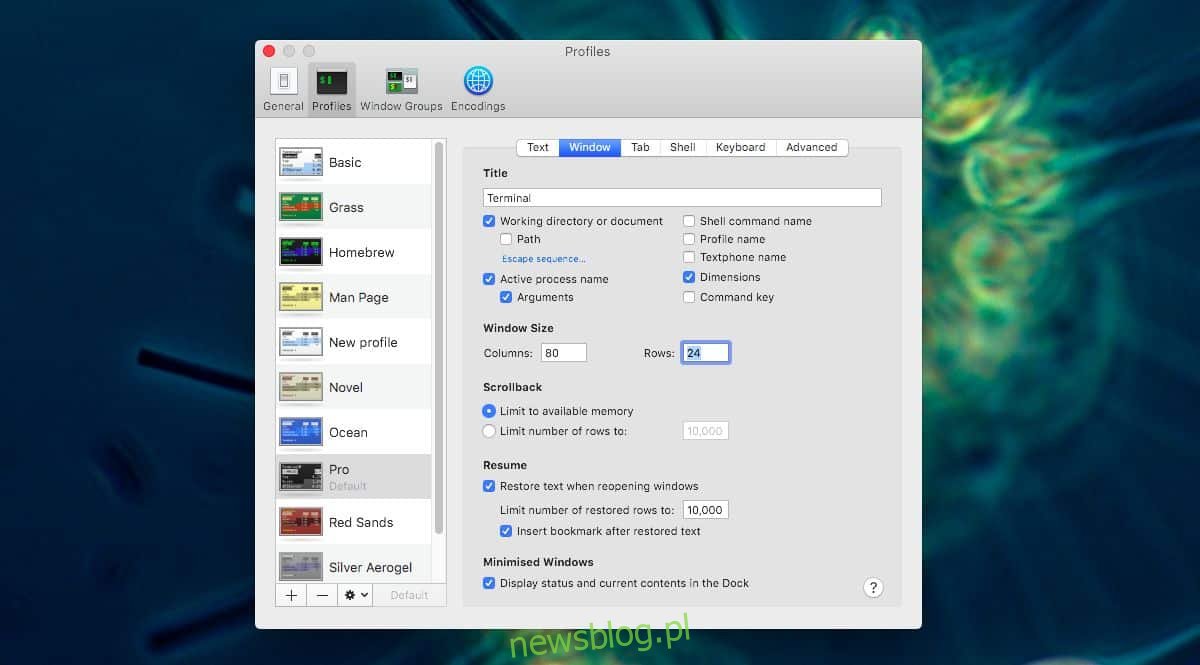
Sau khi đặt đúng số cột và số hàng rồi nhấn Enter, kích thước cửa sổ sẽ được đặt. Bạn có thể đóng cửa sổ đầu cuối và nó sẽ luôn mở ở kích thước mới được đặt khi mở lại. Kích thước không cố định theo nghĩa là bạn luôn có thể thay đổi nó một cách tự do bằng cách kéo sang một bên hoặc các góc của cửa sổ. Nó sẽ không quay trở lại kích thước bạn đã đặt cho nó.
Nếu bạn có một ứng dụng không chỉ nhớ kích thước cửa sổ mà còn cả vị trí màn hình, thì bạn không thể làm gì nhiều để khắc phục nó mà không cần sử dụng ứng dụng của bên thứ ba. Bạn có thể thử thay đổi kích thước cửa sổ ứng dụng, sau đó đóng và mở lại. Nếu điều đó không hiệu quả, có thể bạn cần một ứng dụng của bên thứ ba.
Không thiếu các ứng dụng quản lý cửa sổ dành cho macOS và mọi người đều có những ứng dụng yêu thích của mình. Nếu bạn có quá nhiều ứng dụng không nhớ kích thước cửa sổ hoặc mở ngoài màn hình, bạn có thể sử dụng một trong nhiều ứng dụng quản lý cửa sổ để giới hạn chúng.
